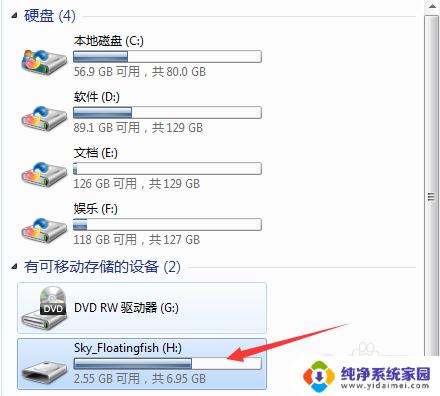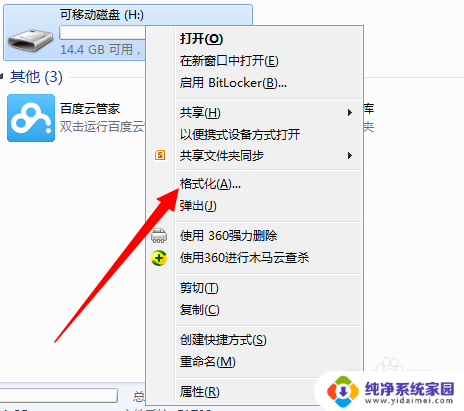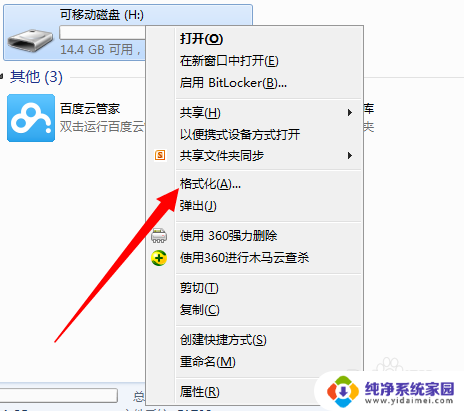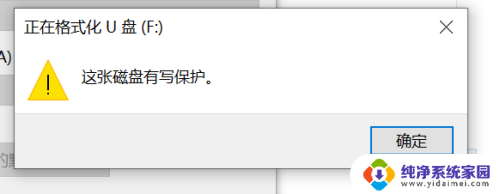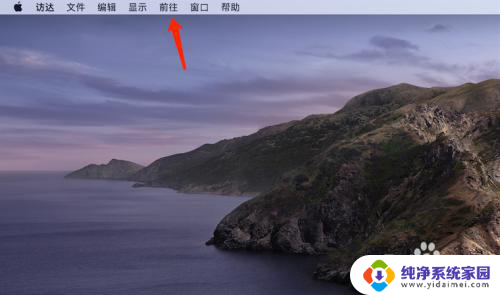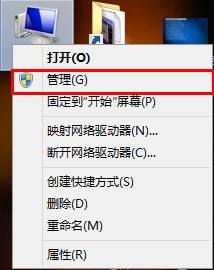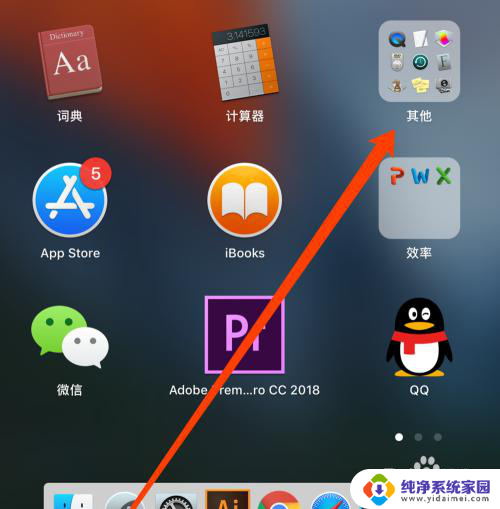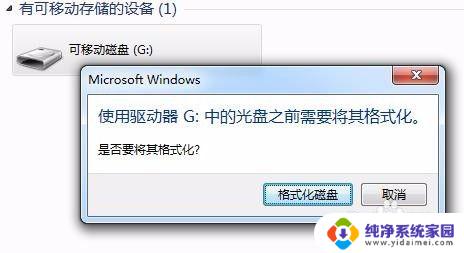优盘如何格式化 如何正确格式化U盘
优盘如何格式化,在现代社会中优盘或者U盘已经成为我们日常生活中不可或缺的存储工具,随着使用时间的增长和频繁的数据传输,我们经常会遇到U盘无法正常使用的情况。这时正确的格式化方法就显得尤为重要。正确格式化U盘不仅可以解决许多常见问题,还可以提高其性能和寿命。到底如何正确格式化U盘呢?本文将为您介绍一些有效的方法和技巧,帮助您解决这一问题。
具体步骤:
1.打开电脑,然后把u盘插入到电脑中,如果电脑中未使用过u盘的话,电脑会自动安装u盘的驱动。进入我的电脑后,会在电脑中显示多一个u盘的盘符。
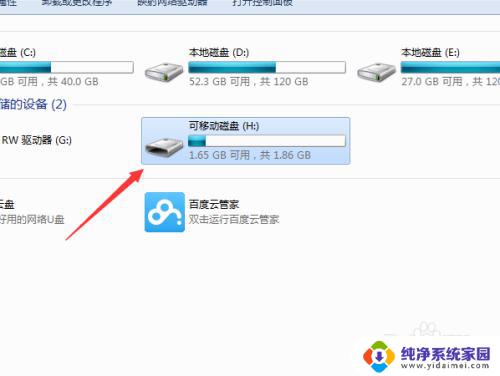
2.右键u盘的,然后弹出一个选项的菜单,选择“格式化”的选项。
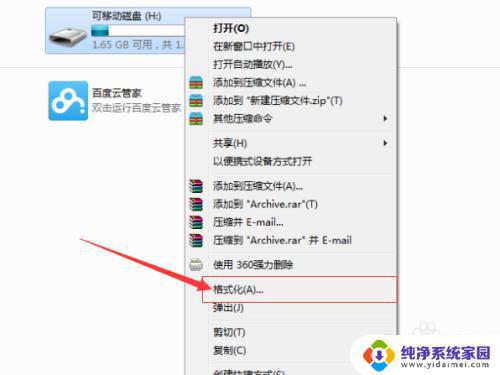
3.在弹出一个格式化窗口,可移动磁盘的相关的内容。可以不做任何的设置,直接点击“开始”进行对u盘进行格式。
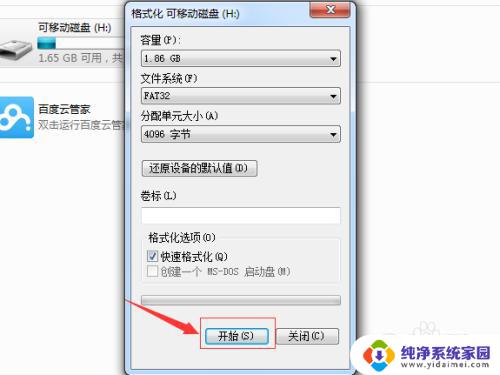
4.进行格式化u盘时会进行确认是否要进行格式化u盘的内容,如果不进行格式化的。直接点击取消即可。
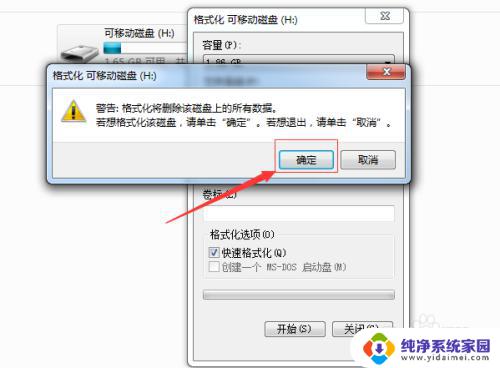
5.格式速度更u盘的大小是有关系的,如果u盘的较大的话。速度是较慢的,格式化完毕之后,会弹出一个“格式化完毕”的确认框的信息。
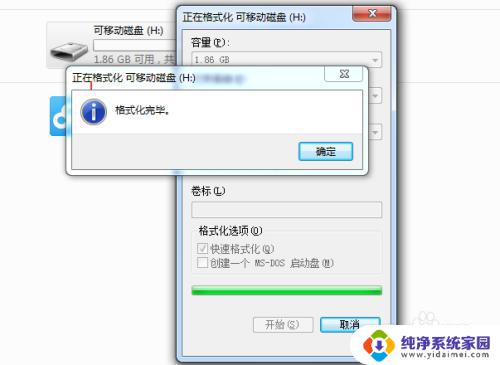
6.u盘格式完毕之后,在可移动磁盘中会显示可用的u盘大小和u盘的总共大小的,目前u盘暂时为0的。
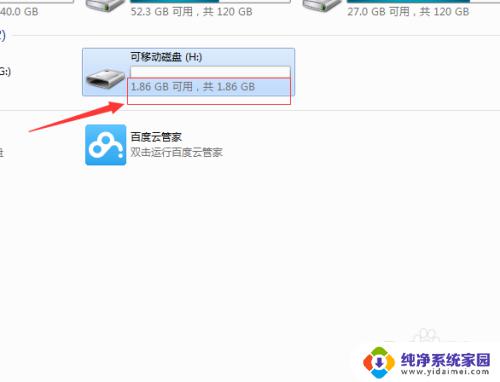
以上是有关优盘如何��式化的全部内容,如果您有任何疑问,请根据本文提供的方法进行操作,希望这篇文章对您有所帮助。